Photoshop繪制磨砂金屬效果的電腦機箱外殼
文章來源于 硅谷動力,感謝作者 情非得已 給我們帶來經精彩的文章!設計教程/PS教程/鼠繪教程2009-09-07
本教程主要用Photoshop來繪制一個磨砂金屬效果的電腦機箱,希望大家可以喜歡!
先看一下最終效果:

進入論壇參與討論: http://www.missyuan.com/viewthread.php?tid=418723
1.首先,建立一個新文檔,文檔大小設置為1440×990,背景層設置為白色。然后雙擊背景層加入漸變疊加圖層樣式。設置如下:混合模式-正片疊底,樣式-徑向,角度90. 縮放-81%.漸變色設置為#f2f2f2 和 #c3c3c3 如下所示:

2.建立一個新圖層,用油漆桶工具填充白色后設置圖層混合模式為“正片疊底”然后執行濾鏡-雜色-添加雜色。設置數值為8,平均分布,勾選單色復選框.

3.用橢圓選框工具創建6個小一些的正圓選區。然后將他們水平和垂直居中對齊。

4.按CTRL+R打開標尺,用參考線將他們按間距分配好放好位置。再復制另外3個將他們位置放好。


 情非得已
情非得已
推薦文章
-
 Photoshop繪制磨砂風格的插畫作品2021-03-16
Photoshop繪制磨砂風格的插畫作品2021-03-16
-
 Photoshop結合AI制作扁平化滑輪少女插畫2021-03-11
Photoshop結合AI制作扁平化滑輪少女插畫2021-03-11
-
 Photoshop結合AI繪制扁平化風格的少女插畫2020-03-13
Photoshop結合AI繪制扁平化風格的少女插畫2020-03-13
-
 Photoshop結合AI繪制春字主題插畫作品2020-03-13
Photoshop結合AI繪制春字主題插畫作品2020-03-13
-
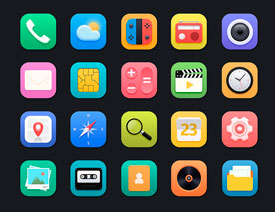 Photoshop繪制時尚大氣的手機APP圖標2020-03-12
Photoshop繪制時尚大氣的手機APP圖標2020-03-12
-
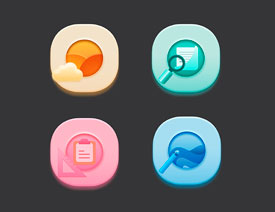 Photoshop繪制立體感十足的手機圖標2020-03-12
Photoshop繪制立體感十足的手機圖標2020-03-12
-
 玻璃瓶繪畫:PS繪制玻璃質感的魔法瓶2020-03-11
玻璃瓶繪畫:PS繪制玻璃質感的魔法瓶2020-03-11
-
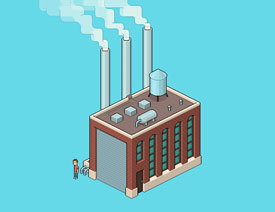 像素工廠:用PS設計等距像素的工廠圖標2019-03-20
像素工廠:用PS設計等距像素的工廠圖標2019-03-20
-
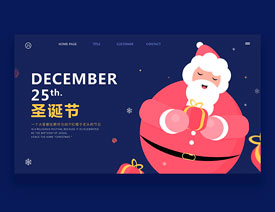 圣誕老人:使用PS繪制圣誕老人插畫2019-02-21
圣誕老人:使用PS繪制圣誕老人插畫2019-02-21
-
 Lumix相機:PS繪制粉色的照相機教程2019-01-18
Lumix相機:PS繪制粉色的照相機教程2019-01-18
熱門文章
-
 Photoshop結合AI制作扁平化滑輪少女插畫2021-03-11
Photoshop結合AI制作扁平化滑輪少女插畫2021-03-11
-
 Photoshop繪制磨砂風格的插畫作品2021-03-16
Photoshop繪制磨砂風格的插畫作品2021-03-16
-
 Photoshop結合AI制作扁平化滑輪少女插畫
相關文章2032021-03-11
Photoshop結合AI制作扁平化滑輪少女插畫
相關文章2032021-03-11
-
 玻璃瓶繪畫:PS繪制玻璃質感的魔法瓶
相關文章5282020-03-11
玻璃瓶繪畫:PS繪制玻璃質感的魔法瓶
相關文章5282020-03-11
-
 建筑插畫:PS結合AE制作摩天輪插畫
相關文章5722019-01-17
建筑插畫:PS結合AE制作摩天輪插畫
相關文章5722019-01-17
-
 蝴蝶結繪畫:PS繪制逼真的蝴蝶結圖標
相關文章7222019-01-07
蝴蝶結繪畫:PS繪制逼真的蝴蝶結圖標
相關文章7222019-01-07
-
 商業插畫:PS繪制逼真的DC海王插畫
相關文章8962018-12-20
商業插畫:PS繪制逼真的DC海王插畫
相關文章8962018-12-20
-
 Photoshop繪制毛茸茸的貓咪效果圖
相關文章8252018-11-08
Photoshop繪制毛茸茸的貓咪效果圖
相關文章8252018-11-08
-
 Photoshop繪制絢麗的荷花效果圖
相關文章15152018-09-26
Photoshop繪制絢麗的荷花效果圖
相關文章15152018-09-26
-
 Photoshop繪制逼真的超凡蜘蛛俠教程
相關文章11872018-09-17
Photoshop繪制逼真的超凡蜘蛛俠教程
相關文章11872018-09-17
